Escape from Tarkov의 서버 연결 끊김에 대한 9가지 수정 사항

Escape from Tarkov에서 서버 연결 끊김 문제를 해결하기 위한 9가지 테스트 솔루션을 즉시 수행하세요.
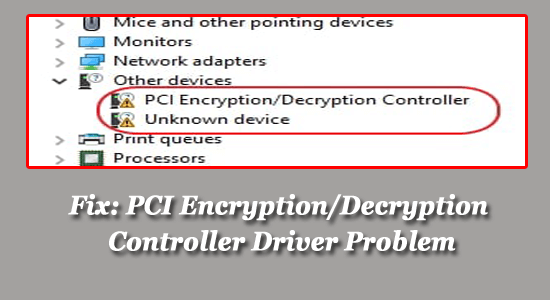
많은 사용자가 장치 관리자의 PCI 암호화/암호 해독 컨트롤러 드라이버 옆에 작은 노란색 느낌표가 표시된다고 보고했습니다.
음, 이는 PCI 암호화/암호 해독 컨트롤러 드라이버가 오래되었거나 드라이버에 문제가 있음을 분명히 나타냅니다.
Trustpilot 무료 드라이버 업데이트 프로그램 에서 우수 등급을 받았습니다
. Windows 11, 10, 8, 7의 모든 드라이버 관련 문제에 대한 무료 솔루션입니다. 그리고 전체 시스템 드라이버를 자동으로 업데이트합니다.
PCI 암호화/복호화 컨트롤러 드라이버는 시스템의 원활한 성능을 보장하는 중요한 구성 요소입니다. 그리고 이와 관련된 문제는 들어오고 나가는 데이터를 모두 암호화하고 해독하는 일을 담당합니다.
그리고 이 문제로 인해 사용자는 시스템 충돌이 더 자주 발생하는 경우가 많습니다.
따라서 이 문서에서는 드라이버 문제를 해결할 수 있는 잠재적인 솔루션을 제시합니다 . 먼저 문제를 일으키는 일반적인 원인을 살펴보겠습니다.
"PCI 암호화/암호 해독 컨트롤러" 드라이버 문제의 원인은 무엇입니까?
PCI 암호화/복호화 컨트롤러 드라이버 문제는 다음과 같은 문제로 인해 발생하는 문제입니다.
PCI 암호화/암호 해독 컨트롤러 문제를 해결하는 방법은 무엇입니까?
목차
비녀장
#1: 장치 관리자를 통해 드라이버 업데이트
작은 노란색 느낌표는 오래된 드라이버를 실행하고 있음을 나타내며 이로 인해 드라이버 충돌 문제가 발생합니다. 따라서 가장 먼저 해야 할 일은 드라이버를 업데이트하고 문제가 해결되었는지 확인하는 것입니다.
드라이버를 업데이트하려면 다음 단계를 따르십시오.
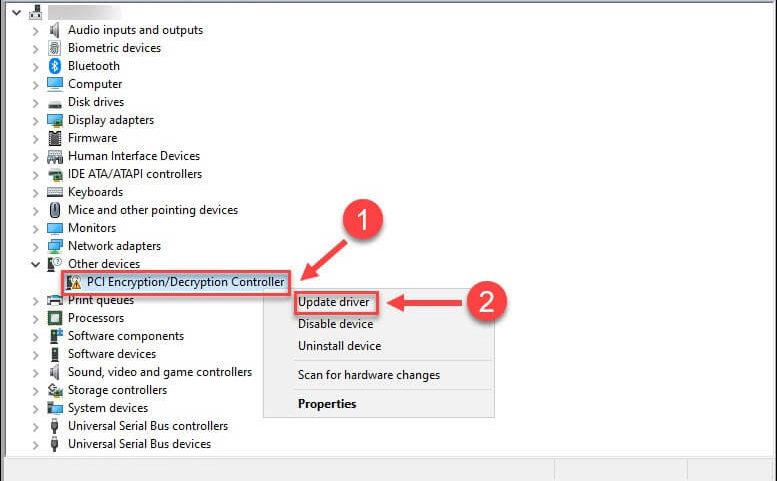
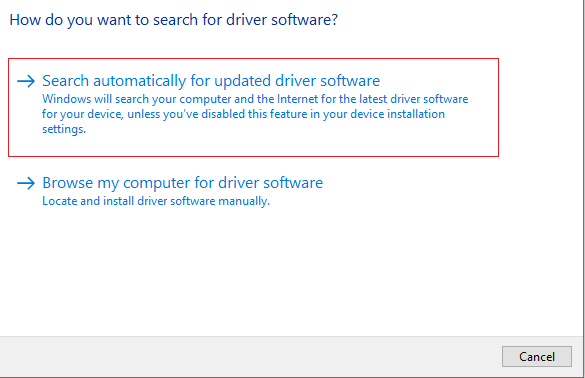
그러나 Windows 시스템에서 업데이트된 드라이버를 찾을 수 없는 경우가 많으므로 이 경우 제조업체 웹 사이트에서 직접 드라이버를 업데이트하십시오.
#2: 제조업체에서 직접 업데이트된 드라이버를 다운로드하세요.
PCI 암호화/복호화 컨트롤러는 마더보드에 내장된 엔터티입니다. 컨트롤러 장치 문제를 해결하려면 최신 버전의 칩셋 드라이버를 획득해야 합니다. 따라서 시스템에서 실행 중인 칩셋을 알아야 합니다. 여기에는 다음이 포함됩니다.
이들은 두 개의 유명한 칩셋 제공업체이며 특정 드라이버 설정을 가지고 있습니다. 두 경우 모두 가장 쉬운 팁은 칩셋 모델과 버전을 미리 아는 것입니다. 따라서 공식 웹사이트를 방문하여 해당 사이트에서 호환 가능한 칩셋을 다운로드한 후 다운로드한 파일을 두 번 클릭하여 Windows 시스템에 설치하면 됩니다.
#3: 자동으로 드라이버 업데이트
또한 자동 드라이버 업데이트 도구를 사용하여 PCI 암호화 해독 컨트롤러 드라이버를 쉽게 업데이트할 수도 있습니다 . 이는 수동 단계를 따르지 않고도 드라이버를 업데이트할 수 있는 고급 도구입니다.
한 번만 스캔하면 전체 시스템 드라이버가 자동으로 업데이트됩니다.
드라이버 업데이트 도구를 다운로드하여 드라이버를 자동으로 업데이트하세요.
#4: 윈도우 업데이트하기
PCI 암호화 해독 컨트롤러 누락 드라이버 문제를 해결하는 데 여전히 성공하지 못한 경우 여기에서 Windows 버전을 업데이트하는 것이 좋습니다. 오래된 Windows 시스템을 실행하면 다양한 비호환성 문제가 발생하고 OS가 제대로 작동하지 않게 됩니다.
따라서 사용 가능한 최신 업데이트가 있는지 확인하고 설치하십시오.
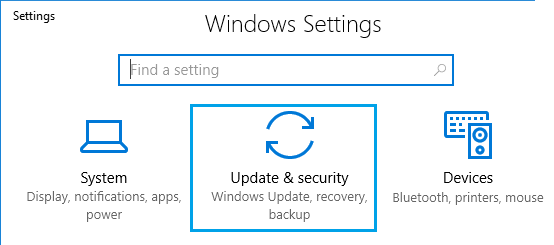
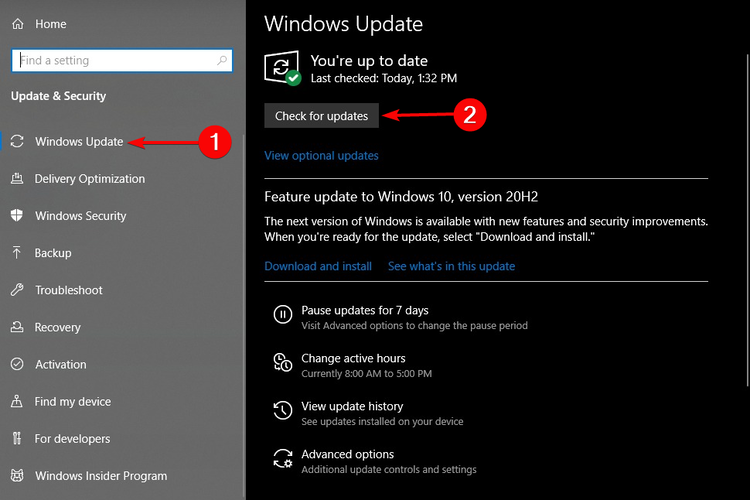
이제 PCI 암호화/암호 해독 컨트롤러 드라이버 문제가 해결되었는지 확인하십시오.
#5: 하드웨어 문제 확인
마더보드의 모든 세그먼트와 관련된 하드웨어 문제를 확인해야 합니다. 해당 오류는 마더보드와 관련된 문제일 수 있습니다. 마더보드가 제대로 작동하고 문제가 전혀 없는지 확인하십시오.
#6: 악성코드 감염
시스템이 바이러스 감염에 감염된 경우 여러 가지 문제가 발생할 수 있습니다. 맬웨어는 하드웨어 및 소프트웨어 성능과 관련된 모든 성능을 저하시킬 수 있습니다. 그러므로 이를 배제할 수는 없습니다.
바이러스 백신을 사용하여 정밀 검사를 수행하고 오류를 찾을 수 있는지 확인하는 것이 좋습니다. 이러한 경우에는 손상된 파일을 격리하고 시스템을 다시 한 번 확인하십시오.
Windows PC/노트북을 오류 없이 만드는 가장 좋은 방법
이것은 한 번의 스캔만으로 다양한 컴퓨터 오류와 문제를 감지하고 수정하는 올인원 다기능 도구입니다.
이를 통해 DLL 복구, 레지스트리 항목 정리, BSOD 오류와 같은 다양한 오류를 수정하고, 바이러스/악성 프로그램 감염으로부터 시스템을 보호하고, 손상된 Windows 시스템 파일을 복구하는 등의 작업을 수행할 수 있습니다.
이는 또한 Windows PC 성능을 조정, 최적화 및 향상시킵니다.
결론:
PCI 암호화/복호화 컨트롤러는 몇 가지 쉬운 솔루션이 탑재된 문제입니다. 이러한 해결 방법을 하나씩 사용하여 문제가 완전히 해결되었는지 확인하세요.
제공된 수정 사항이 PCI 암호화/암호 해독 컨트롤러 드라이버 문제를 해결하는 데 도움이 되기를 바랍니다.
행운을 빌어요..!
Escape from Tarkov에서 서버 연결 끊김 문제를 해결하기 위한 9가지 테스트 솔루션을 즉시 수행하세요.
이 문서를 읽고 해결 방법에 따라 Windows 10 PC에서 응용 프로그램이 그래픽 하드웨어 오류에 액세스하지 못하도록 차단되었습니다.
이 기사는 bootrec/fixboot 액세스 거부 오류를 수정하는 유용한 솔루션을 제공합니다. CHKDSK 실행, 부트로더 복구, 시작 복구 및 더 많은 방법을 알아보세요.
Valheim이 계속 충돌/멈춤, 검은 화면, 실행되지 않음 또는 기타 문제가 있습니까? Valheim 문제를 해결하려면 다음 솔루션을 따르십시오.
Steam 친구 네트워크에 연결할 수 없음 오류를 수정하는 방법을 배우고 친구의 네트워크에 연결할 수 없는 Steam 오류를 해결하는 5가지 테스트된 솔루션을 따르십시오.
레지던트 이블 7 게임을 스트리밍할 수 없습니다. 단계별 안내에 따라 게임 오류를 해결하고 중단 없이 게임을 플레이하십시오.
corsair 유틸리티 엔진 업데이트 오류를 해결하고 이 도구의 새로운 기능에 액세스하기 위한 문제 해결 솔루션을 알아보십시오.
PS5 컨트롤러가 연결되지 않거나 동기화되지 않으면 이러한 PS5 컨트롤러 연결 문제를 해결하기 위해 시도되고 테스트된 솔루션을 시도하십시오.
PC에서 젤다의 전설: 야생의 숨결을 플레이하고 싶으신가요? 여기에서 Windows PC에서 Legend Of Zelda BOTW를 플레이할 수 있는 모든 방법을 확인하십시오.
Windows 10 업데이트 오류 0x800706D9 문제를 해결하고 사용 가능한 업데이트를 설치한 다음 주어진 솔루션에 따라 Windows를 오류 없이 만들고 싶습니다.


![[수정됨] Valheim이 계속 충돌, 정지, 검은색 화면, 문제를 시작하지 않음 [수정됨] Valheim이 계속 충돌, 정지, 검은색 화면, 문제를 시작하지 않음](https://luckytemplates.com/resources1/images2/image-5324-0408150843143.png)
![수정됨: Steam 친구 네트워크에 연결할 수 없는 오류 [5가지 빠른 수정] 수정됨: Steam 친구 네트워크에 연결할 수 없는 오류 [5가지 빠른 수정]](https://luckytemplates.com/resources1/images2/image-3269-0408150819144.png)
![[수정됨] 레지던트 이블 7 바이오하자드 게임 충돌, 오류 등! [수정됨] 레지던트 이블 7 바이오하자드 게임 충돌, 오류 등!](https://luckytemplates.com/resources1/images2/image-994-0408150718487.png)



